Descomplica: Aprenda a configurar seu Tibia para jogar mais liso!

O Tibia 11 possui muitas configurações e não é nenhuma novidade entre os tibianos, mas dependendo do seu tipo de computador, essas configurações que já estão ”pré-definidas” podem deixar seu Tibia mais pesado e diminuir seu fps. Ou seja: o resultado será lag e tra-va-de-i-ra!
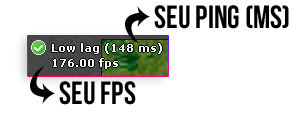
Options:
Agora aperte ctrl + K e clique no “Show Advanced Options” para começarmos, essa opção mostrará as configurações avançadas, que é onde iremos mexer, vamos lá?
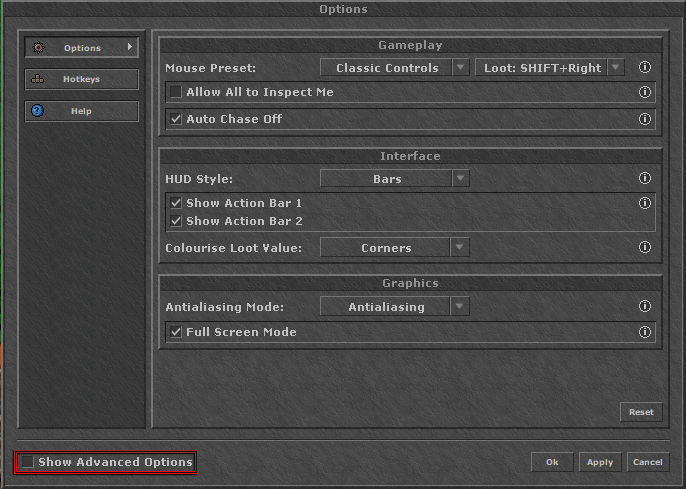
Começando pela divisória ”Controls” você irá encontrar o Keyboard Delay, que é a velocidade que seu teclado vai responder de acordo com seu ping. Até aí tudo bem né?
Só que o Tibia já vem com a pré definição de “Use default delay 250ms” sendo que jogando em server BR ou norte-americano, nosso ping passa muito longe disso tudo, por exemplo o meu em servidor americano é 140ms e em servidor brasileiro fica entre 30-80ms. Então desmarque essa opção e ajuste para o seu ping.
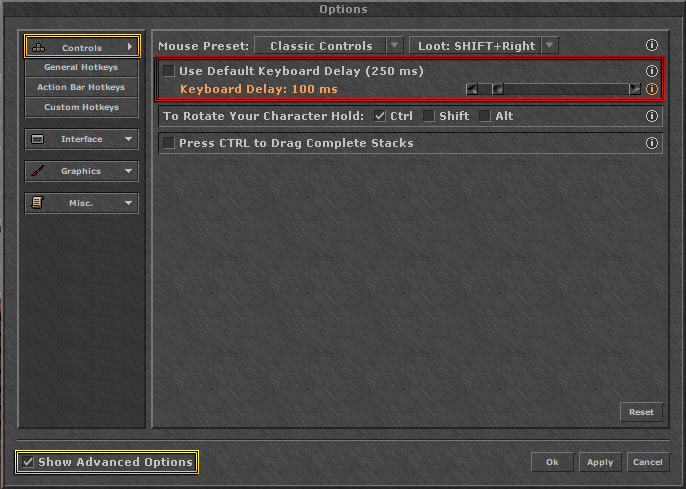
Obs: Eu gosto de usar o keyboard delay um pouco mais baixo do que meu ping normalmente. Exemplo: meu ping é 140 ms e eu uso o keyboard delay tá em 100 ms. Funciona pra mim, mas tem gente que prefere mais alto porque colocando MUITO mais baixo, pode fazer com que seu personagem ande 2 sqm de uma vez só e isso atrapalha em certas situações.
Options – Graphics:
O Graphics Engine é onde fica o motor gráfico do Tibia. Simplificando, é basicamente aquilo que faz o Tibia aparecer na tela do seu PC. Por padrão, o client do jogo teoricamente seleciona a melhor opção automaticamente. Mas, pode ser que não funcione para todo mundo. Sendo assim, vamos explicar o que cada função faz:
- Software: O client funciona com um motor próprio, sem utilizar nenhum recurso próprio do seu PC. É a opção mais indicada para quem costuma jogar com FPS bem baixos, pois essa opção fará o máximo para aumentá-los. Entretanto, utilizando essa opção, os efeitos de luzes ambientes ficarão desativados.
- DirectX: É um dos motores gráficos mais famosos que existem, e utiliza um pouco mais de recursos do computador do que o modo Software. No Tibia existem duas opções, Performance e Compatibility. Em linhas gerais, a opção Performance visa maiores FPS, enquanto a Compatibility é recomendada para quem costuma ter alguns erros enquanto está jogando, que fazem o Tibia fechar, ou alguma alteração na imagem. Os efeitos de luzes estão liberados.
- OpenGL: Não difere muito em relação ao FPS quando comparado ao DirectX. É indicado para quem tem alguns problemas de imagem ao utilizar o DirectX. Alguns usuários também dizem que, com placas de vídeo mais modernas, o jogo roda mais “liso” com o OpenGL. Igualmente ao DirectX, as luzes estão funcionantes.
Em resumo, para computadores mais limitados, a melhor opção visando FPS é a Software, ao custo de algumas opções gráficas desativadas (exemplos: action bar e battle aberta). Para computadores competentes, vale o teste entre DirectX e OpenGL para ver qual se sai melhor.
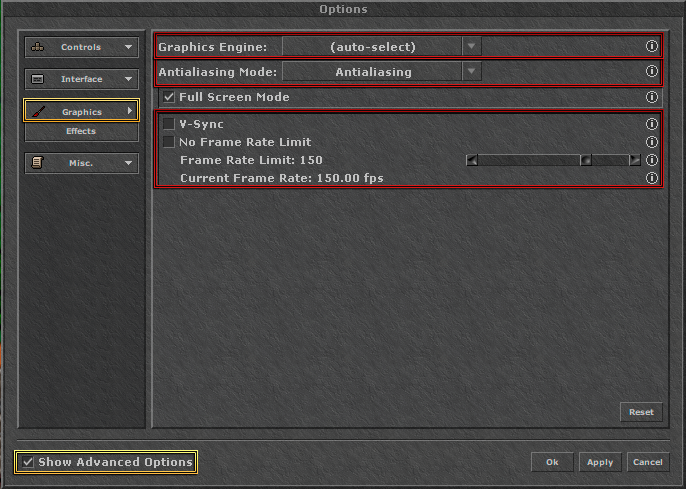
Vamos para a opção “Frame Rate”, deixe marcado a opção “No Frame Rate Limit”. Mas atenção: Caso não tenha uma placa de vídeo razoável, essa configuração irá piorar. Desmarque a opção de “No frame rate limit” e ajuste para 60-80 fps no current frame rate, será o suficiente.
O input lag nada mais é do que a demora que existe entre um comando realizado em um dispositivo de entrada (exemplo: mouse ou teclado) e a exibição da ação na tela do seu computador. Em teoria, essa tecnologia deveria resolver o problema e oferecer uma qualidade impecável de jogo. Para muitos, o V-Sync funciona muito bem, mas há pessoas que acabam identificando um problema de atraso.
Faça o teste você mesmo:
Desative o “V-Sync”, aperte em ”ok”, feche seu Tibia e abra novamente. Observe a mudança do FPS/Ping como ensinamos lá no começo da postagem.
1. Houve melhorias? Deixe desativado.
2. “Vish Tibia Life, piorou tudo!” Simples, aperte o botão de Reset no canto inferior direito. Vem tranquilo!
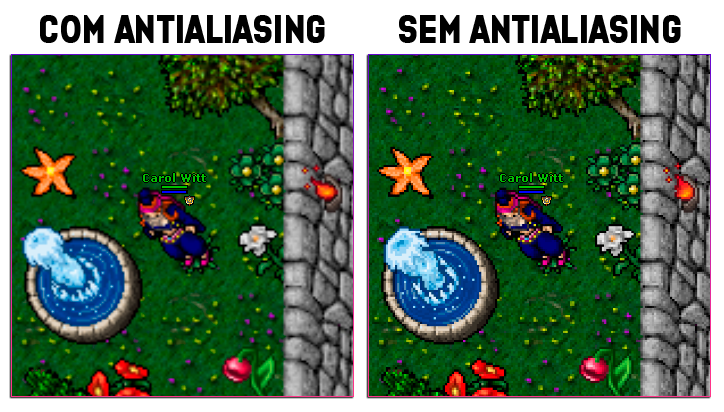
Options – Effects:
Uma outra coisa que diminui seu fps, são os “efeitos de luzes” (exemplo: efeito de nuvens passando), sabemos que isso é bonitinho porém não é algo necessário dentro do jogo. Então caso você busque melhorar seu fps, desative a opção ”Show Light Effects” e deixe as opções “Ambient Light” e “Level Separator” em 100%.
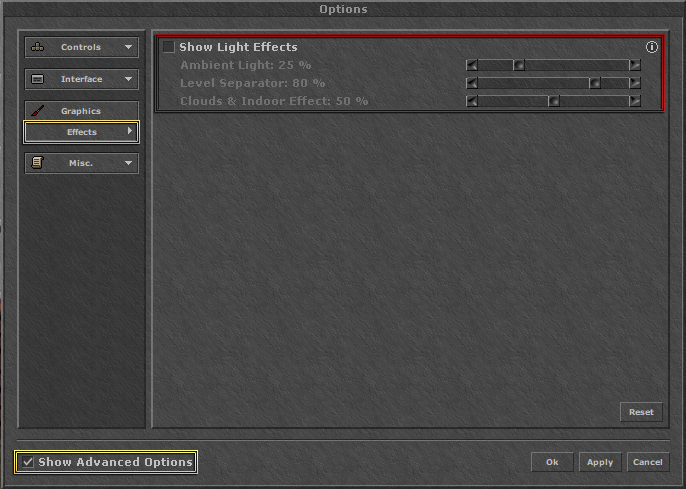
Por fim, deixe marcado a opção Optimise Connection Stability, que visa uma melhor qualidade de conexão e resulta em uma experiência de jogo mais tranquila no Tibia. Bye lag!
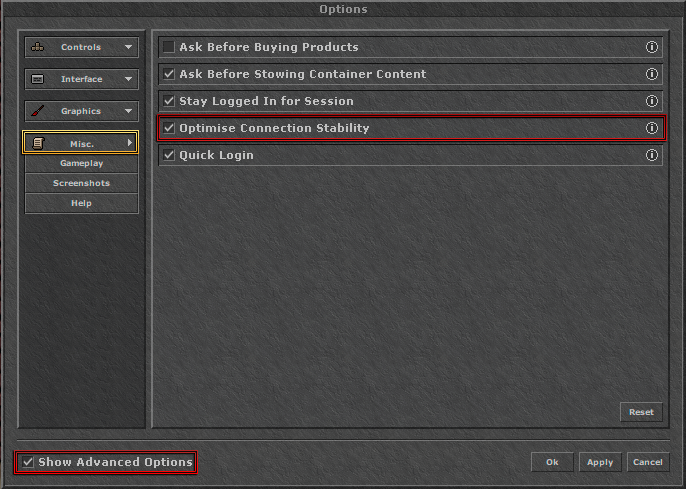
Agora aperte em Apply para aplicar as mudanças e depois em Ok, para salvar. Pronto! Agora é só fechar e abrir novamente o Tibia.
Opções Extras:
Além disso, caso sua internet seja muito instável, sugerimos utilizar o ExitLag, que além de oferecer um incrível serviço de proxy, também disponibiliza o ”FPS Boost” gratuitamente, para aumentar o fps do seu computador e prover estabilidade no jogo. Leia mais aqui! o/
15% OFF COM CUPOM: TIBIALIFE
CLIQUE AQUI PARA TESTAR GRÁTIS!

SHow Demais!!!
muito bom, sempre tive essas duvidas. parabens
Fico feliz que tenha gostado! <3
Muito obrigada, espero ter tirado suas dúvidas e que tenha te ajudado! Bom jogo <3
Ola meu SO é Linux, então esse ALT+F8 pra mim não acontece nada, sabes me dizer se tem algum outro metodo?
Olá! No seu caso, eu sugiro mudar a hotkey dentro do tibia para alguma acessível pra ti. O Alft + F8 é a hotkey que vem padrão no jogo, mas você pode mudá-la! Siga a imagem aqui: https://imgur.com/a/9mx2Swy
Espero ter ajudado! <3
excelenteeeeeee post…ja sabia dessas dicas..mas pra quem nao manjava..ta muito show..mega explicado…continuem assim,nao é a toa que estao crescendo muito dia a dia…
Fala pessoal, estou com um problema.
Eu tenho um pc foda, com uma placa de vídeo foda e só consigo rodar tibia a 60 fps.
E ainda quando tem warzone com muitas pessoas o fps cai para 30.
Eu rodo jogos no ultra (Dota 2, WOW, CSGO) com o fps 100+, e o querido tibinha não.
Alguem já teve esse problema?
Olá! Você desativou o vsync como ensinamos nesse tutorial? Veja também se seu fps está limitado a 60fps, pois o tibia limita ele nas configurações como padrão deles. Desativa essa opção e desativa o vsync, depois fecha e abre de novo 🙂 veja se melhorou algo. Aguardo feedback!
Opa ajudo muito tudo isso, ty!!
top!
Meu FPS fica em 80 e meu Ping fica em 70, só q do nada ele vai a 2k e ja chegou a 50k 60k, sendo q minha internet fica de boa, o que pode ser?, fiz todas as configurações q estao no site